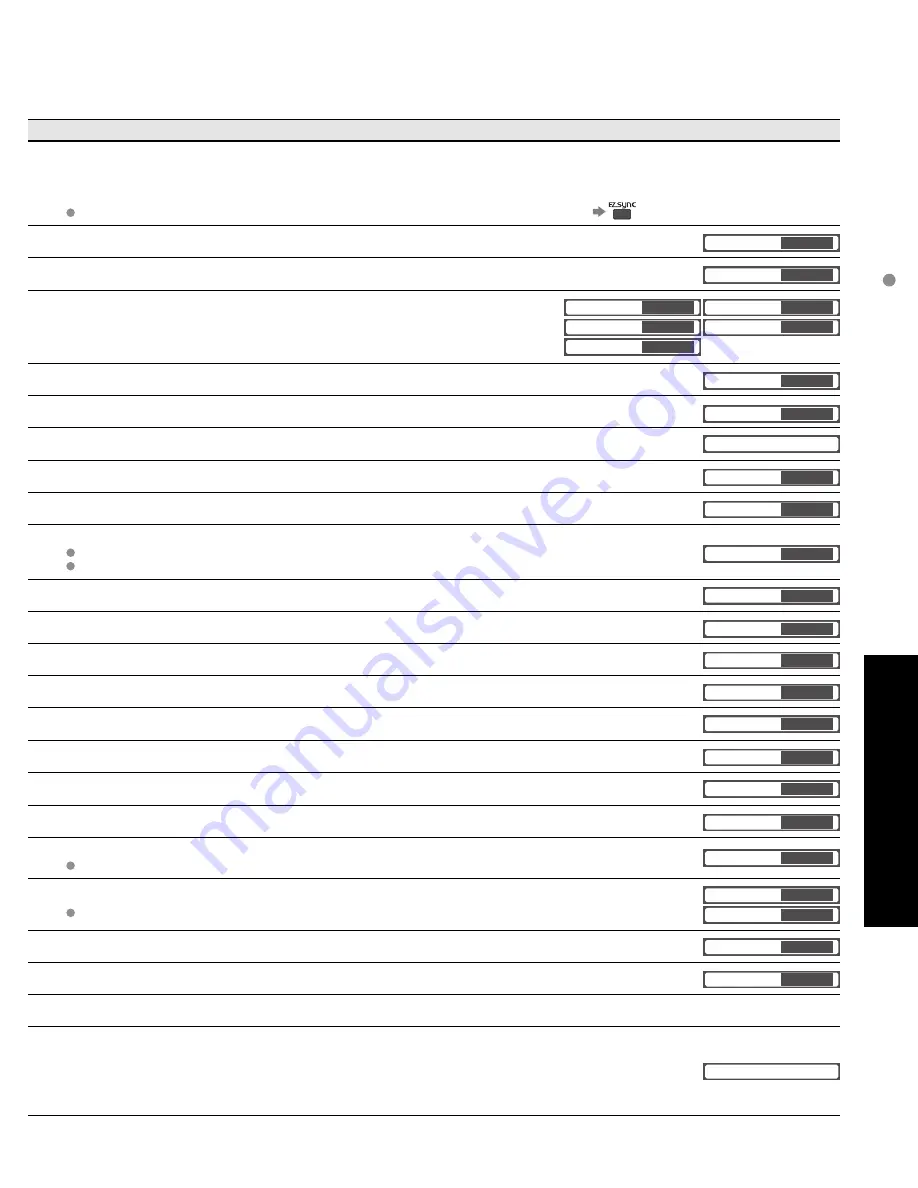
26
27
Funciones
avanzadas
Cómo utilizar las funciones de los menús
(imagen, sonido, calidad, etc.)
•
En el modo AV, el menú Audio y el menú Ajuste ofrecen un número menor de opciones.
Menú
Elemento
Ajustes / Configuraciones (alternativas)
EZ Sync
Grabador DVD,
Cine para casa,
Videocámara HD,
Salida altavoz
[Grabadora DVD/Cine para casa/Videocámara HD]
Seleccione el equipo y utilícelo. (pág. 30)
[Salida altavoz]
Seleccione la salida de audio.
(Externo/Interno)
(pág. 30)
Al menú EZ Sync se puede acceder directamente pulsando el botón EZ Sync del control remoto.
(pág. 25)
Imagen
Normal
Restablece la configuración del menú de imagen (excepto para “Otros ajustes”).
(Sí/No)
Normal
Sí
Modo
Modo de imagen básico
(Vívido/Estándar/Cinema/Usuario)
(pág. 49)
Modo
Vívido
Contraste, Brillo,
Color, Tinte,Nitidez
Ajusta el color, el brillo, etc. para que cada modo de imagen se ajuste a sus
gustos.
Contraste
+20
Brillo
0
Color
0
Tinte
0
Nitidez
0
Temp. color
Selecciona el nivel de los colores cálidos (rojo) y de los colores fríos (azul).
(Azul/Normal/Rojo)
Temp. color
Azul
Admi. colores
Admi. colores realza la reproducción de los colores verde y azul, especialmente las escenas exteriores.
(Sí/No)
Admi. colores
Sí
Ajuste acercamiento
Ajusta la alineación vertical y el tamaño cuando el ajuste del aspecto es “ACERC” (pág. 47)
Ajuste acercamiento
Otros ajustes
Reduc de ruido
Reduce el ruido en el canal, comúnmente llamado efecto de nieve. Permanece en No cuando se recibe una señal intensa.
(No/Sí)
Reduc de ruido
No
3D Y/C filtro
Minimiza el ruido y la diafotía cromática de la imagen.
(Sí/No)
3D Y/C filtro
No
Matriz color
Selecciona la resolución de la imagen de los dispositivos conectados a componentes.
(HD/SD)
SD: Visión normal
HD: Visión de alta definición
Sólo se acepta la señal 480p, la televisión convencional (NTSC) no se está disponible.
Matriz color
SD
MPEG NR
Reduce el ruido de las señales digitales específicas de DVD, STB, etc.
(Sí/No)
MPEG NR
No
Nivel obscuro
Seleccione Obscuro ó Claro. Sólo es válido para las señales de entrada externas.
(Obscuro/Claro)
Nivel obscuro
Claro
Audio
Normal
Repone los ajustes de Bajos, Altos y Balance a los ajustes predeterminados en la fábrica.
(Sí/No)
Normal
Sí
Bajos
Aumenta ó disminuye la respuesta de los graves.
Bajos
+ 4
Altos
Aumenta ó disminuye la respuesta de los agudos.
Altos
0
Balance
Realza el volúmen de los altavoces izquierdo / derecho.
Balance
0
Otros ajustes
Sonido IA
Iguale los niveles del sonido en todos los canales y entradas VIDEO.
(Sí/No)
Sonido IA
Sí
Envolvente
Mejora la respuesta de audio cuando se escucha sonido estéreo.
(Sí/No)
Envolvente
No
Salida altavoz
Cambia a “No” cuando se utilizan altavoces externos.
(Sí/No)
“Sonido IA”, “Envolvente” y “Norm. de audio” no funcionan si se selecciona “No”.
Salida altavoz
Si
Entrada HDMI 1
Entrada HDMI 2
Selecciona según la señal cuando está conectado HDMI.
(Auto/Digital/Análogo)
Auto: Selecciona automáticamente la señal analógica/digital.
Entrada HDMI 1
Auto
Entrada HDMI 2
Auto
Norm. de audio
Minimiza la diferencia de volúmen después de cambiar a entradas externas.
Norm. de audio
0
Cronómetro
Apagado, Cronómetro1-5
Enciende/Apaga automáticamente el televisor (pág. 38)
Apagado
60
Bloqueo
Bloquea canales y programas. (pág. 32)
Tarjeta
memoria
Tarjeta memoria
Visualiza datos de tarjetas SD. (pág. 22-23)
Tarjeta memoria
Imagen 1/2
Normal
Modo
Contraste
Brillo
Color
Sí
Vívido
0
0
0
Tinte
0
Nitidez
0
Imagen 1/2
Normal
Modo
Contraste
Brillo
Color
Sí
Vívido
0
0
0
Tinte
0
Nitidez
0
Menú
Audio
Bloqueo
Ajuste
Tarjeta memoria
Cronómetro
Imagen
EZ Sync
•
Visualiza las funciones que pueden
establecerse (cambia según la señal de
entrada).
Seleccione
Siguiente
Seleccione
Ajuste
ó
Seleccione
(Ejemplo: Menú Imagen)
■
Pulse para salir
de la pantalla de
menú
■
Para volver a la
pantalla anterior
Seleccione el menú
Seleccione el elemento
3
2
Ajuste ó seleccione
4
1
Visualice el menú
(Ejemplo: Menú Imagen)
Varios menús le permiten seleccionar configuraciones para la imagen,
el sonido y otras funciones, para que usted pueda disfrutar viendo la
televisión como usted desee.
■
Lista de menús
Cómo utilizar las funciones de los menús






























